Pengertian Wordpress
WordPress (WP) adalah CMS dengan lisensi Open Source yang banyak dipakai
orang sebagai platform untuk nge-blog. Saat ini, jumlah pengguna WordPress
telah menembus jutaan blog di seluruh dunia. Dengan WordPress, kita bisa
memiliki layanan blog dengan nama domain sendiri dan di server sendiri. Jadi,
kita punya kontrol penuh atas blog kita, baik dari segi desain maupun content.
WordPress sangat mudah dikelola, tampilannya menggunakan template
dikombinasikan dengan plugin yang membuatnya menjadi sangat powerfull. Saat ini
telah ada ratusan themes+plugins yang bisa di download secara gratis di situs
official WordPress.org.
Kelebihan WordPress:
1. Menu navigasi dasboard sangat dan pengaturannya sangat
lengkap.
2. tampilan Template standart sangat bagus dan banyak pilihanya.
3. templatenya sangat mudah di instal langsung di wordpress.
4. Proses pendaftaran bisa memakai alamat
email lain.
5. tampilan blog WordPress standart pun sangat terlihat profesional.
6. Membuat dan menghapus blog juga
mudah. Sama dengan Blogspot.
7. Widget bawaan lengkap.
8. Terdapat plugin seo dan askismet siap pakai.
8. Punya fasilitas Site Stats yang berguna
memonitor perkembangan blog.
9. Tombol navigasi editing post sangat
lengkap.
10.Gratis
1. Menu navigasi dasboard sangat dan pengaturannya sangat
lengkap.
2. tampilan Template standart sangat bagus dan banyak pilihanya.
3. templatenya sangat mudah di instal langsung di wordpress.
4. Proses pendaftaran bisa memakai alamat
email lain.
5. tampilan blog WordPress standart pun sangat terlihat profesional.
6. Membuat dan menghapus blog juga
mudah. Sama dengan Blogspot.
7. Widget bawaan lengkap.
8. Terdapat plugin seo dan askismet siap pakai.
8. Punya fasilitas Site Stats yang berguna
memonitor perkembangan blog.
9. Tombol navigasi editing post sangat
lengkap.
10.Gratis
Kekurangan WordPress:
1. Memang menu2 tambahan widgetnya
sangat lengkap, namun membingungkan bagi seorang blogger
pemula.
2. Template premiumnya berbayar dan agak mahal
harganya.
3. Agak lama terindeks search engine google.
4. Tidak mudah memasang widget google adsense
5. Tidak mendukung Javascript.
6. Tidak semua widget dari luar bisa
terpasang di WordPress.
7. Template dari luar tidak bisa dipasang
kecuali yang versi berbayar,hanya bisa
memakai template bawaan gratisan.
1. Memang menu2 tambahan widgetnya
sangat lengkap, namun membingungkan bagi seorang blogger
pemula.
2. Template premiumnya berbayar dan agak mahal
harganya.
3. Agak lama terindeks search engine google.
4. Tidak mudah memasang widget google adsense
5. Tidak mendukung Javascript.
6. Tidak semua widget dari luar bisa
terpasang di WordPress.
7. Template dari luar tidak bisa dipasang
kecuali yang versi berbayar,hanya bisa
memakai template bawaan gratisan.
Cara Menginstal CMS Wordpress di XAMPP pada Windows
Berikut beberapa langkah menginstal CMS Wordpress di lokal server :
Langkah 1
Buat
database terlebih dahulu untuk meletakkan file-file instalan dari wordpress.
Dengan cara ke browser (Firefox/Chrome), lalu ketikan
http://localhost/phpmyadmin .
Tulis nama
database yang anda inginkan. Disini saya mengambil contoh “ wordpress “ (tanpa
tanda kutip) seperti pada gambar dibawah ini. Lalu klik Create.

Langkah 2
Jika database telah dibuat, maka kembali ke browser
(Firefox/Chrome) lalu ketikan http://localhost/wordpress , maka akan muncul
tampilan seperti ini. Kemudian pilih Create a Configuration File
Langkah 3
Klik Let's Go
Klik Let's Go

Langkah 4
Isi database name = fashione1, username = root, password = kosongkan saja, host = localhost, lalu klik Submit.
Langkah 5
Klik install now
Langkah 6
Isi sesuai dengan petunjuk pada gambar.
Ket : Site Title (judul website anda), Username (untuk login nanti), Password (untuk login).
Isi sesuai dengan petunjuk pada gambar.
Ket : Site Title (judul website anda), Username (untuk login nanti), Password (untuk login).
Lalu klik
Instal Wordpress
Langkah 7
Wordpress anda berhasil diinstal, lalu klik Login.
Wordpress anda berhasil diinstal, lalu klik Login.
Langkah 8
Ketik username dan password yang anda buat pada langkah 7, lalu klik Login.
Ketik username dan password yang anda buat pada langkah 7, lalu klik Login.
Langkah 9
Tampilan ini menandakan bahwa anda telah berhasil masuk ke website wordpress yang sudah anda instal dan anda bisa mengubah tampilan, menambahkan posting, dll. Layaknya diinternet.
Tampilan ini menandakan bahwa anda telah berhasil masuk ke website wordpress yang sudah anda instal dan anda bisa mengubah tampilan, menambahkan posting, dll. Layaknya diinternet.





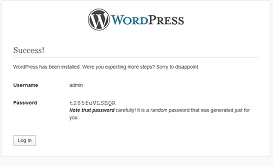



Tidak ada komentar:
Posting Komentar